MailPoetを使用すると、WordPressを利用したWebサイト向けにより良い電子メールを送信できます
公開: 2022-03-20あなたがブログの世界にたどり着いたばかりなら、なぜみんながあなたにあなたの電子メールリストを拡大するように頼むのか不思議に思うに違いありません。 まあ、それはすべてのウェブサイトの所有者にとって考慮すべき最も重要なことの1つであるため、頻繁に出てくると思います。
このビジネスに足を踏み入れたばかりのときに、強力なメーリングリストの可能性を無視している人をよく見かけます。 しかし、時間が経つにつれて、あなたはそれがあなたが持っていることを見逃すことのできない「最も強力な宝物」であることがわかります。 今、私はそれがあなたのビジネスなどを後押しするのをどのように助けることができるかについては詳しく説明しません。インターネットはそれがあなたをどのように助けることができるかを説明する記事でいっぱいです。 あなたは簡単にあなたの答えを見つけることができます。
私がもっと興味を持っているのは、すばらしいMailPoetを使ってメールリストをすばやく簡単に増やす方法を説明することです。 それでは、MailPoetが何であるかを知ることから始めましょう。
MailPoetとは何ですか?
他の多くの電子メールやニュースレターのプラグインと同様に、MailPoetもその1つですが、より優れています。
このプラグインを使用すると、メーリングリストを増やすだけでなく、さらに多くのことを行うことができます。 WordPress Webサイトにシームレスに統合され、ボタンを押すだけですぐに送信できる美しいニュースレターを作成できます。 それらをスケジュールして、スケジュールされた時間にサブスクライバーの受信ボックスに自動的に到達するようにすることもできます。
さらに、この素晴らしいプラグインを使用してサブスクライバーのリストを管理することもできます。 メディアライブラリから直接選択できるニュースレターにコンテンツとメディアの両方を簡単に追加できます。 だからあなたはあなたの手紙を魅力的で魅力的に保つことができます。
プラグインには、ニュースレターや購読者リストの作成と管理を簡単にするための非常に多くの機能が満載されています。 その機能のいくつかを見てみましょう。
MailPoetは、ビジネスマーケティング戦略を簡単で手間のかからないものにすることを目的としています。 これが、多くの最新機能と高度な機能を提供する理由です。 これが提供するもののリストです。
- 複数のテンプレート。
- オートパイロットに関するブログの更新。
- WordPress内でDesignerをドラッグアンドドロップします。
- インポートとエクスポートのサブスクライバーリスト。
- 自動化された電子メール通知とウェルカム電子メール。
- 自動化された役割ベースの電子メール。
- 美しいメールテンプレート。
- 投稿とページのショートコードを作成します。
- 他のサイトでサインアップを取得するためのiFrameフォーム。
- 統計とレポート。
- GoogleAnalyticsでキャンペーンを追跡します。
- バウンス管理。
- DKIM署名管理。
- さまざまなメール送信方法。
そしてもっとたくさん。
ほとんどの機能は、プラグインの無料バージョンでも利用できます。 ただし、それらすべてを使用する場合は、バージョンをアップグレードする必要があります。
MailPoetを使用する理由
この質問をするとき、一文で答えることはできません。 あなたが間違いなくあなたのビジネスのマーケティング戦略の一部としてMailpoetを使うべきである理由はたくさんあります。
一つ目は、この商品の使いやすさです。 プラグインについての知識がまったくなくても、簡単に遊んで、プラグインの使用方法を理解することができます。 すぐに送信できる最も魅力的なニュースレターを作成するための優れたオプションを提供します。 特定の時間にそれらをスケジュールすることもできます。
次の大きな理由とそれについての私の個人的な理由は、サブスクライバーリストを整理するのにどのように役立つかということです。 名前を見つけるために受信トレイを調べ続ける必要はもうありません。 これで、すべてのサブスクライバーが1つの場所にリストされ、整理されて安全になりました。 サブスクライバーのリストをWordPressサイトからEメールサービスプロバイダーにエクスポートする時間を節約できます。 代わりに、この時間を他のビジネス戦略の計画に利用できます。
MailPoetを使用すると、ニュースレターへの投稿のコピー貼り付けをスキップして、購読者に通知することもできます。 投稿を公開するとすぐに、すべてのサブスクライバーに優れたメールやニュースレターを送信できる優れた機能が付属しています。 そうすることで、ニュースレターが購読者に与える影響を増やすことができます。
そしてもちろん、これらすべてを無料で利用できます。 他に何が欲しいと思いますか?
MailPoetは、購読者と連絡を取り合い、電子メールリストを増やすのに役立つプラグインです。 次に、プラグインのインストールと設定の部分を見てみましょう。
インストールと設定
まず、MailPoetの無料バージョンをWordPressリポジトリからWebサイトにダウンロードできます。 インストールプロセスは他のプラグインと同じです。 WordPressダッシュボード>プラグイン>新規追加に移動するだけです。 次に、MailPoetプラグインの検索ボックスルックアップを使用します。 画面に表示されます。 次に、インストールボタンをクリックして、プロセスが完了するのを待ちます。

インストールしたら、[アクティブ化]ボタンをクリックして機能を開始します。 プラグインがダッシュボードの左側のサイドバーに反映されます。
今すぐ設定しましょう。 MailPoet >設定をクリックします。 これで、画面に次のように表示されます。
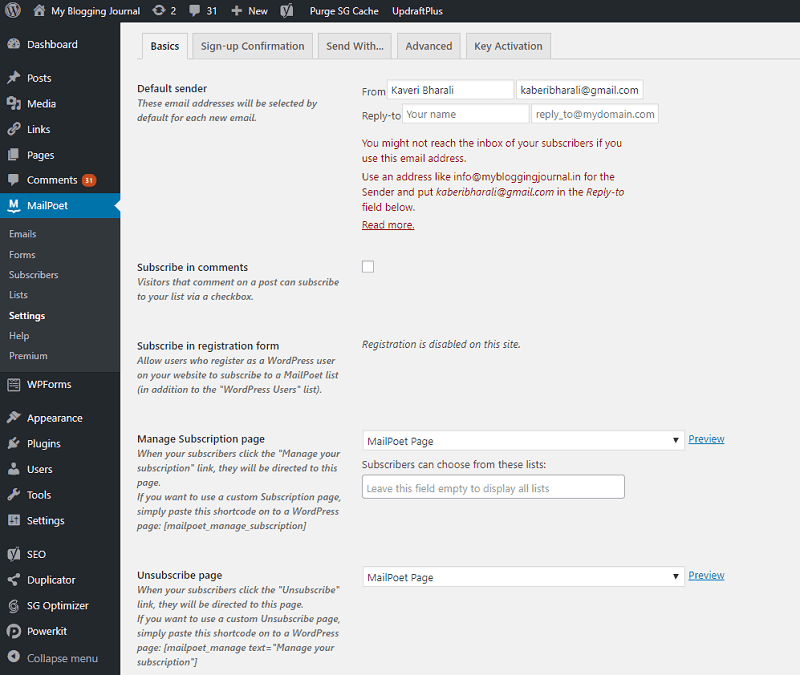
したがって、上の画像では、[設定]タブの下に5つの異なるタブが表示されています。 それぞれを詳しく見ていきましょう。
基本タブ
1つ目は、送信者に関する基本情報、登録解除オプションなどを設定できます。したがって、最初に、デフォルトの送信者情報を設定する必要があります。 ここにあなたのウェブサイト名とメールアドレスを入れてください。 この名前は、ニュースレターを送信するたびに購読者に反映されます。
次のオプションは、チェックボックスをクリックしてユーザーがサイトを購読できるようにすることです。 それを実現したい場合は、先に進んでこのオプションにマークを付けてください。 次のオプションでは、登録フォームが必要です。 持っている場合は、登録ユーザーにMailPoetリストをサブスクライブさせることができます。
次のオプションでは、購読者がサイトの購読の管理オプションをクリックしたときに購読者をどこに誘導するかを選択できます。 ドロップダウン矢印をクリックして、表示するページを選択するだけです。
![[基本]タブ Send Better Email With MailPoet - Select MailPoet Page](/uploads/article/34482/CHVlv1RW7gwGkfH4.png)
このオプションを機能させるために必要なページを選択できます。 ドロップダウン矢印のすぐ隣に、プレビューリンクもあります。 それをクリックすると、このページが視聴者にどのように表示されるかを確認できます。
次のオプションも同様です。 ドロップダウン矢印をクリックするだけで、購読者がサイトの購読解除オプションをクリックしたときに表示するページを選択できます。
ページを下にスクロールすると、そこにさらに多くのオプションが表示されます。 こちらはメールアドレスを設定できます。 したがって、MailPoetは、ニュースレターが送信されてから24時間後に、ニュースレターの統計を送信します。 その下に、新しいサブスクライバーがいるたびに通知を受け取る必要がある電子メールアドレスを入力することもできます。
次のオプションはオプションです。 あなたはそれを使いたいかもしれないし、したくないかもしれません。 ここには、過去のニュースレターのショートコードを入力するための空のフィールドがあります。 このフィールドを空白のままにすると、すべてのリストが表示されます。 また、Webサイトのサブスクライバーの数を表示することもできます。 あなたが強い数を持っているならば、これは良いオプションです。 それはあなたの訪問者に良い影響を与えることができます。 数が少ない場合は、非表示にしておくのが最善です。
ページの最後にある[保存]ボタンをクリックします。 これは、設定を失いたくない場合に重要です。
サインアップ確認タブ
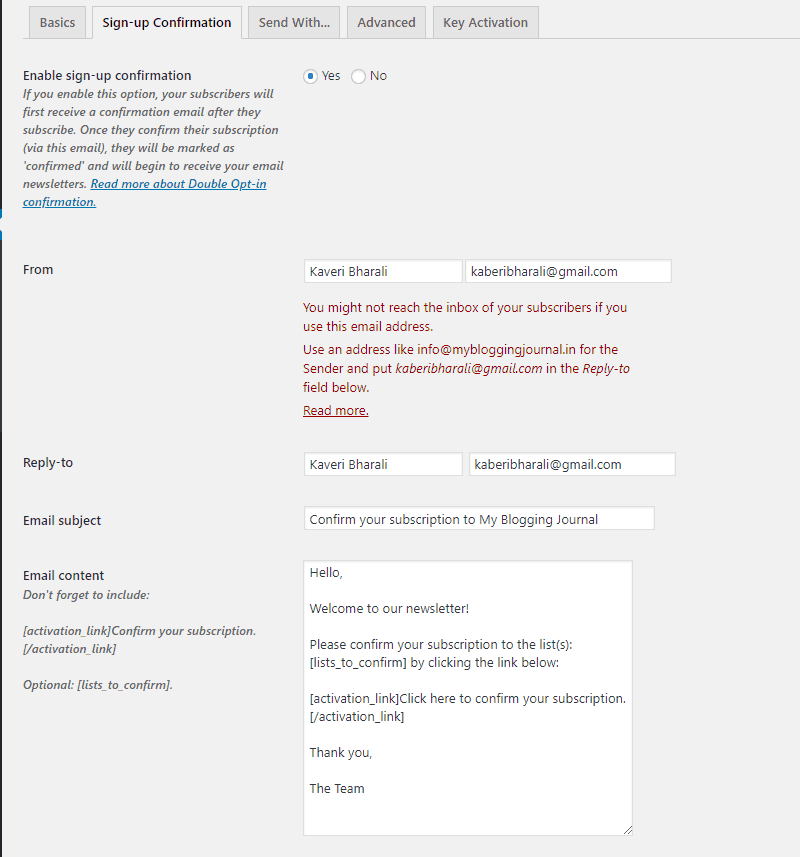
このオプションを使用すると、サブスクライバーを確認できます。 彼らがあなたのサイトを購読すると、確認メールが彼らに送られます。 メールを確認した場合にのみ、サブスクライバーと見なされます。 その後、他のすべての購読者と同じようにニュースレターの受信を開始します。
次に、メールアドレスと名前からの返信と返信を入力するオプションがあります。 メールの件名もここに入力できます。 デフォルトではすでに件名が表示されています。 あなたはそれに固執するか、ここにあなた自身の主題を入力することができます。
最後に、電子メールの内容と、サブスクライバーがアクティベーションリンクをクリックしたときにリダイレクトされるページを選択するオプションがあります。 いつものように、最後のステップは設定を保存することなので、設定を失うことはありません。
タブ付きで送信
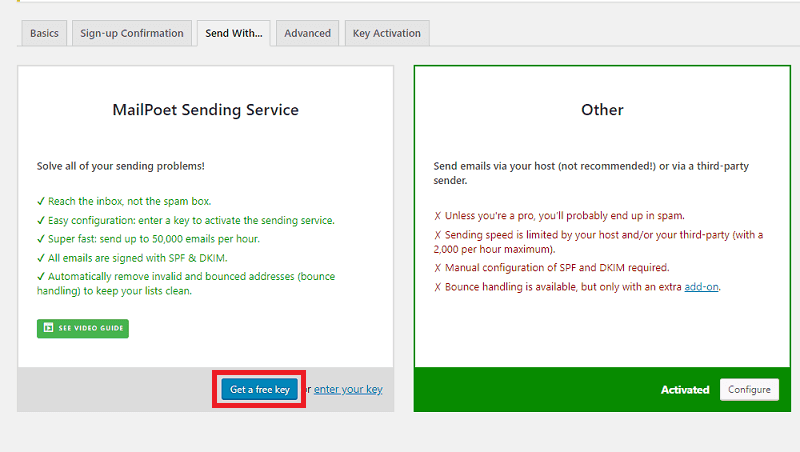
このオプションでは、ニュースレターの送信に使用するオプションを選択できます。 MailPoet送信サービスまたはその他の任意のサービスを選択できます。 1つ目を使用する場合は、[無料キーを取得]ボタンをクリックします。 キーがある場合は、独自のキーを使用することもできます。
[無料キーを取得]ボタンをクリックすると、次のページに移動します。
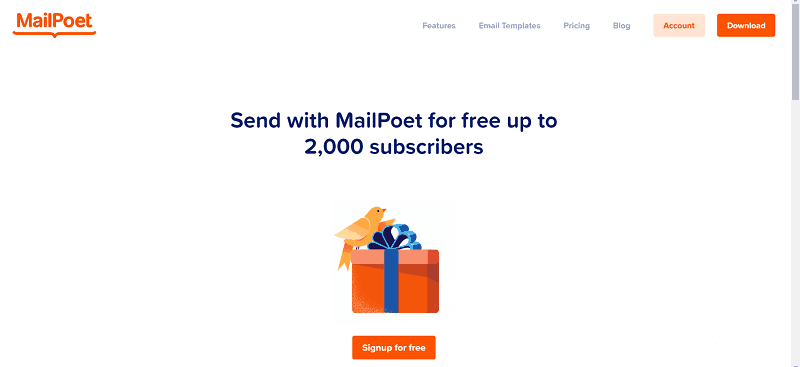
[無料でサインアップ]ボタンをクリックすると、必要な送信サービスを選択できます。 最初のオプションは無料です。 したがって、2000人の加入者がいない限り、それを使用できます。 ただし、これにはプレミアム機能はありません。 その下には、他のプレミアムオプションがあります。 これらのそれぞれに少額の料金を支払う必要があります。
今のところ無料版に焦点を当てましょう。 これを選択すると、次のページに移動します。 詳細を入力してログインします。
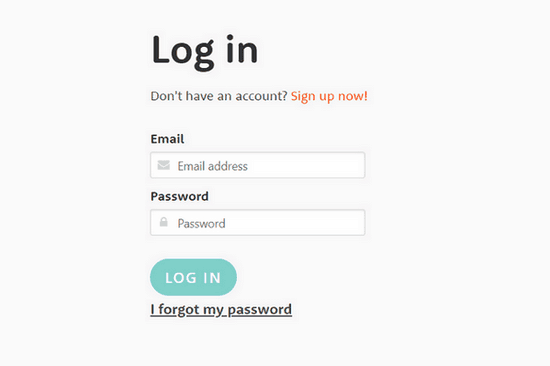
MailPoetのアカウントを持っていないので、すぐにアカウントを設定させてください。 詳細を記入した後、私は自分のメールアドレスを確認するように求められました。 次のメールが届きました。
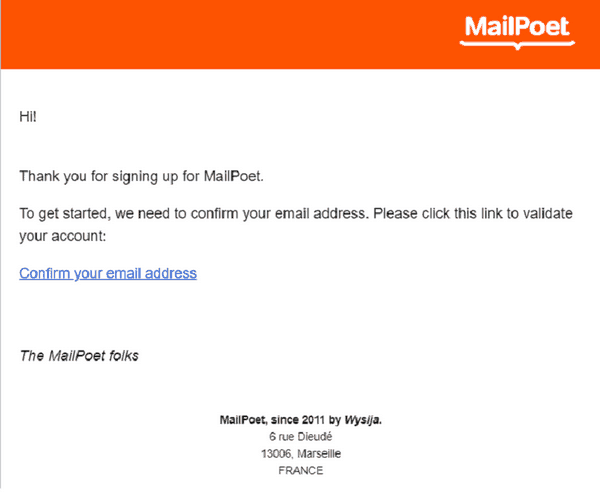
メール内のリンクをクリックすると、メールを確認できます。 確認が完了すると、チームからウェルカムメールが届き、先に進むために新しい画面に詳細を入力するよう求められます。 このステップの最後に、キーが生成されます。
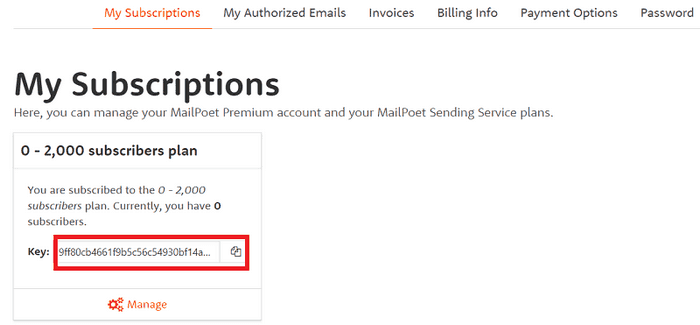
次に、最後のタブである[キー検証]タブに移動します。 生成されたばかりのキーをコピーして、画面の空のフィールドに貼り付けます。 その横にある[確認]タブをクリックします。 キーが自動的に確認されます。
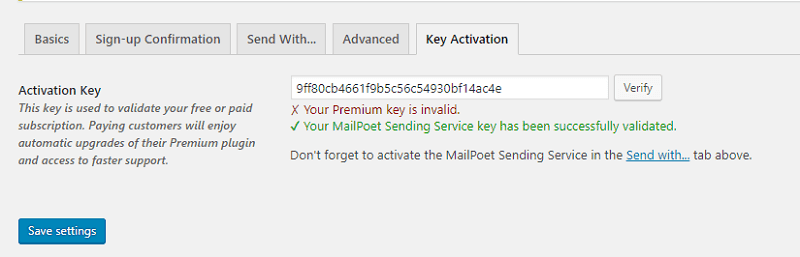
次に、3番目のタブである[送信]タブに移動します。 MailPoetSendingServiceの部分にアクティブ化オプションが表示されます。 プラグインが機能し始めるには、それをクリックします。
詳細設定タブ


このタブでは、返送された電子メールの処理、役割と機能の設定など、いくつかの詳細設定を行うことができます。それを見てみましょう。
最初のオプションでは、バウンスされた電子メールを送信する電子メールアドレスを入力できます。 次のものはあなたがニュースレターをトリガーするものを選択するための3つの異なるオプションを提供します。 戦略に応じて、最適と思われるものを選択してください。
ページを下にスクロールすると、その他のオプションが表示されます。 要件に応じて、残りのフィールドに「はい」または「いいえ」のマークを付けます。
最後に、設定を保存します。
データはどこで見ることができますか
MailPoetの下のダッシュボードの左側には、いくつかのオプションがあります。 それぞれを個別にクリックして、データを確認できます。 メール、フォーム、購読者からリストまで、ここですべてを完全に表示できます。
別のプラットフォームからのサブスクライバーのインポート
MailPoetは、別のプラットフォームからサブスクライバーをインポートする最も簡単な方法を提供します。 既存のサブスクライバーをインポートするには、WordPressダッシュボード> MailPoet >サブスクライバーに移動します。 次のページが表示されます。
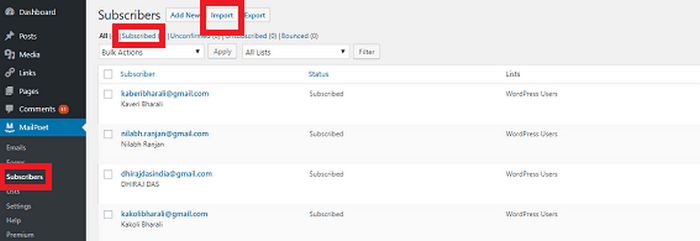
このページには、すべてのサブスクライバーのリストが反映されます。 インポートプロセスを開始するには、[インポート]ボタンをクリックします。 どちらを好むかを尋ねるいくつかのオプションが表示されます。 それを行うには3つの方法があります。 まず、サブスクライバーのデータを貼り付けると、テキストボックスが表示されます。 2つ目はファイルをアップロードし、3つ目はこれまで使用していた既存のメールマーケティングプラグインからです。
最初の方法を選択した場合は、最初に、コンピューターのExcelシートを使用して名前リストをCSVファイルとして保存する必要があります。 ダッシュボードに空のボックスが表示され、サブスクライバーの詳細をコピーして貼り付けることができます。 メール、名、姓の形式に従います。 3つのデータを区切るには、コンマに注意してください。

次に、[次のステップ]ボタンをクリックします。 次の画面が表示されます。
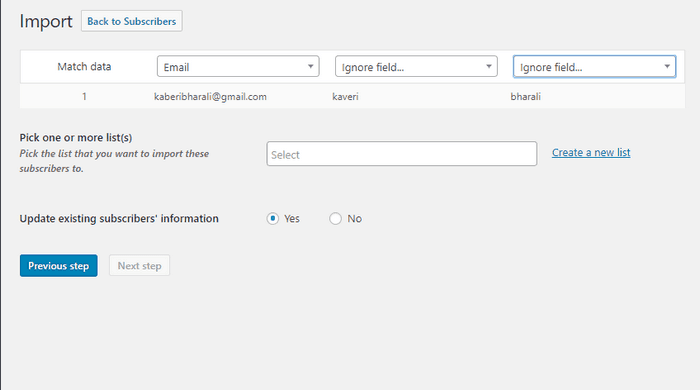
これで、リストを追加する新しいリストを作成するか、既存のリストを選択することができます。 既存の加入者の情報を更新するオプションを選択します。 サブスクライバーのリストは自動的に更新され、インポートされたデータがリストに追加されます。
データを貼り付けてエクスポート
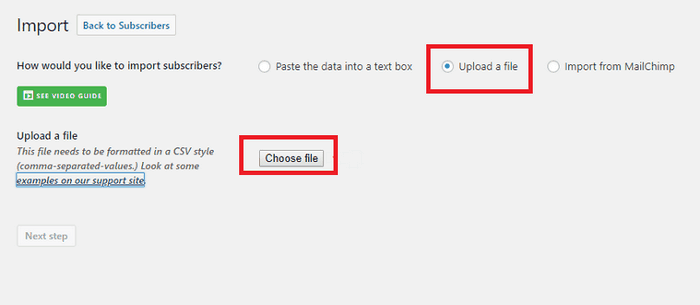
これはもっと簡単なものです。 以前の宛先からダウンロードしたCSVデータをアップロードし、提供されたオプションでアップロードするだけです。 データがCSV形式でない場合、プラグインはアップロードされたファイルを受け入れません。 したがって、このステップで作業する前に、必ずサンプルを確認してください。
MailChimpからインポート
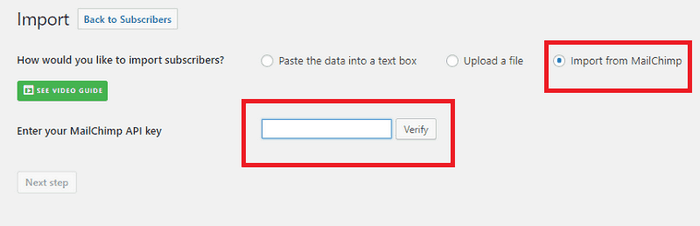
これを行う最後の方法は、これまで使用していた電子メールサービスプロバイダーからインポートすることです。 私の場合はMailChimpです。 空白のフィールドにライセンスキーを入力します。 キーが検証され、成功した場合はプロセスを続行できます。
Webサイトにフォームを追加する
MailPoetを使用すると、Webサイトの美しいフォームを作成できます。 作成するには、 MailPoet >フォーム>新規追加に移動します。
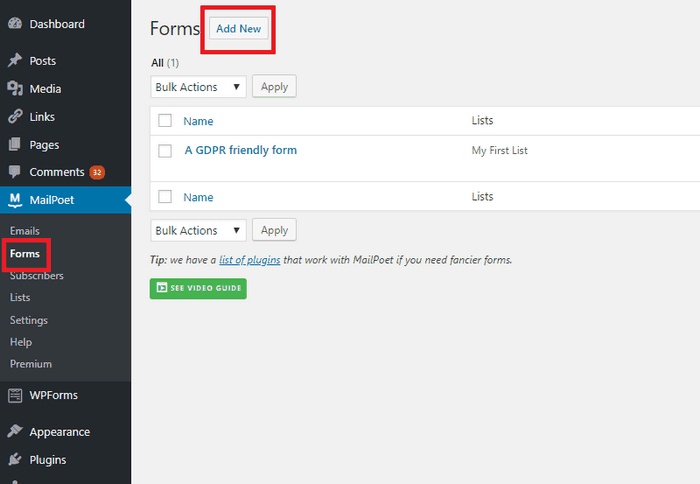
新しいウィンドウに移動します。 ここでは、フォームの配置やスタイルなどを設定できます。[設定]という最初のフィールドに、サブスクライバーを追加するリストの名前を入力できます。 その下には、フォームの送信後に訪問者に表示されるメッセージを表示するオプションもあります。 このメッセージをそのまま使用することも、ここに独自のテキストを追加することもできます。
訪問者を特定のページに誘導する場合は、次のオプションを選択します。
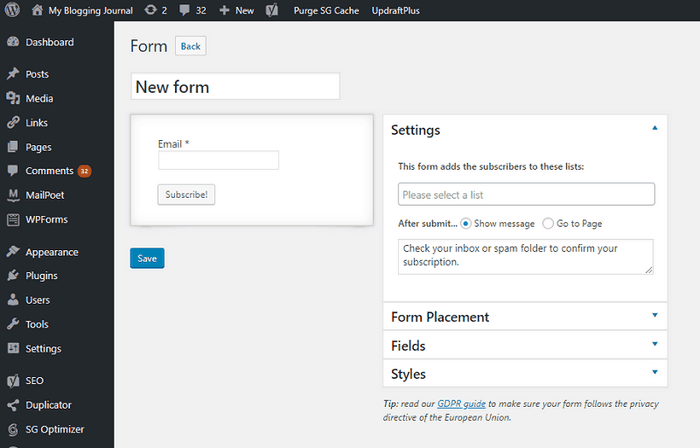
フォーム配置オプションには、外観設定ページに移動するためのリンクがあります。 そこに移動して、フォームを表示する場所を設定できます。
次のフィールドは重要です。 ここで、フォームに必要なフィールドを選択できます。 デフォルトのフィールドに満足できない場合は、独自のフィールドを作成するオプションもあります。
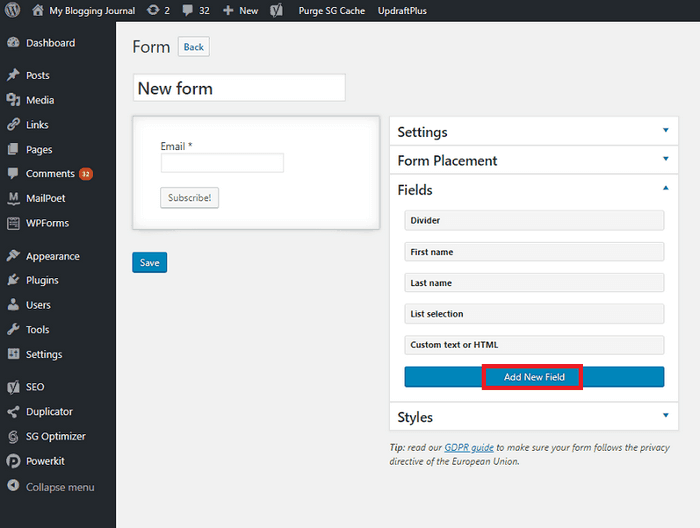
すべての設定が完了し、フォームを保存すると、次のメッセージが表示されます。 ウィジェットをクリックすると、ウィジェットが表示され、フォームを表示する場所を選択できる外観ページが表示されます。
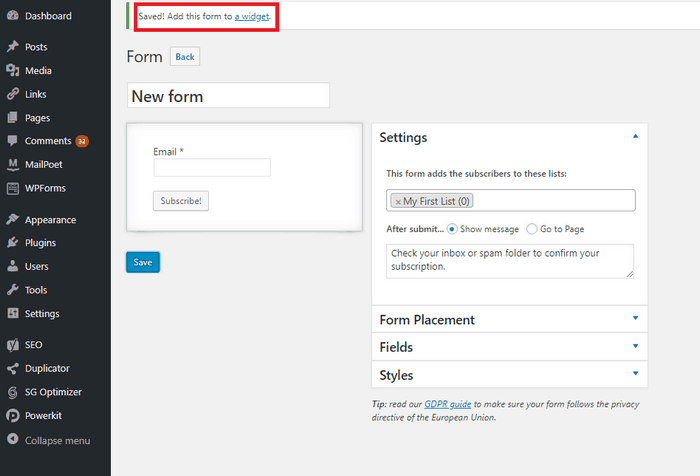
ホームページに表示することにしましたが、こんな感じです。
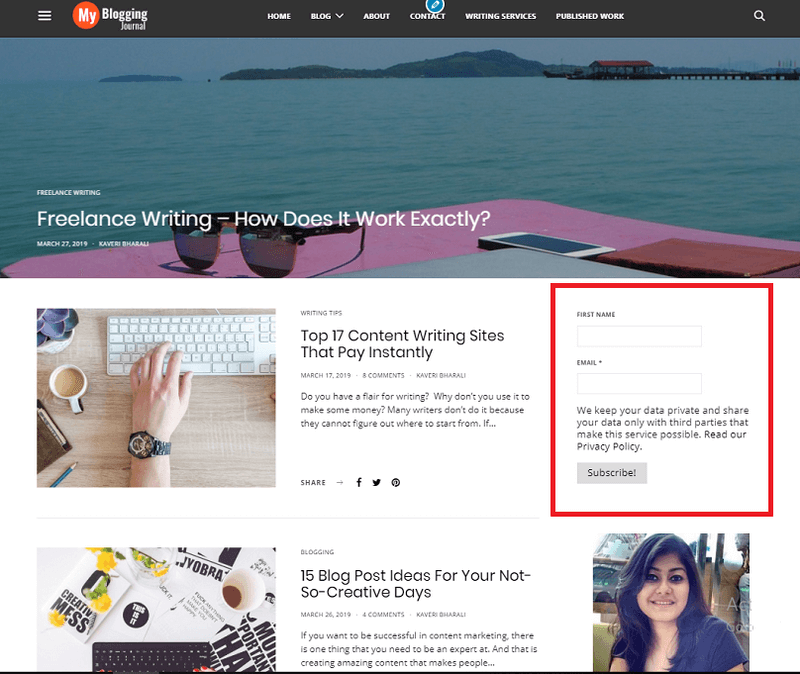
ウェルカムメールを送信するためのテンプレートの選択と再設計
MailPoetには、豊富なテンプレートが用意されています。 MailPoet >メール>新規追加に移動します。 次のオプションがあります。 購読者向けのウェルカムメールを作成してみましょう。 したがって、ウェルカムメールオプションを選択します。
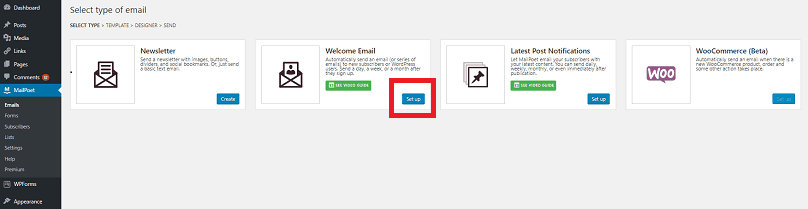
セットアップオプションをクリックすると、次の画面が表示されます。
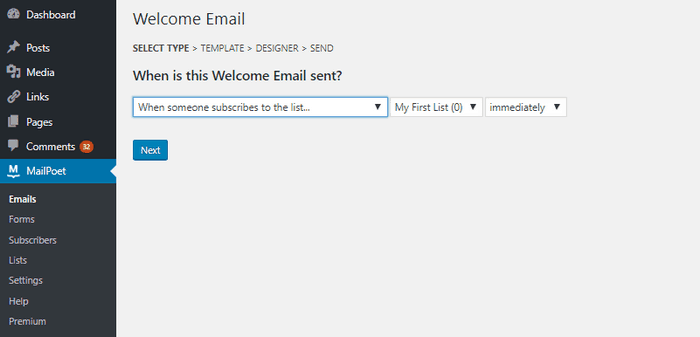
[次へ]オプションをクリックすると、印象的なビルド済みテンプレートで満たされたまったく新しいスペースに入ることができます。 これらから1つを選択するか、好きなものをインポートすることができます。
ここから1つ選びましょう。 一番好きなものを選択して、[選択]ボタンをクリックします。 フォームをデザインする方法の簡単なビデオが表示されます。 最適なテンプレートを選択してください。 これらのテンプレートはすべて簡単にカスタマイズできます。 編集したいセクションをクリックするだけで、創造性を探求し続けることができます。
テンプレートを保存します。 他の場所でも使用したい場合は、エクスポートすることもできます。 次に、[次へ]ボタンをクリックします。
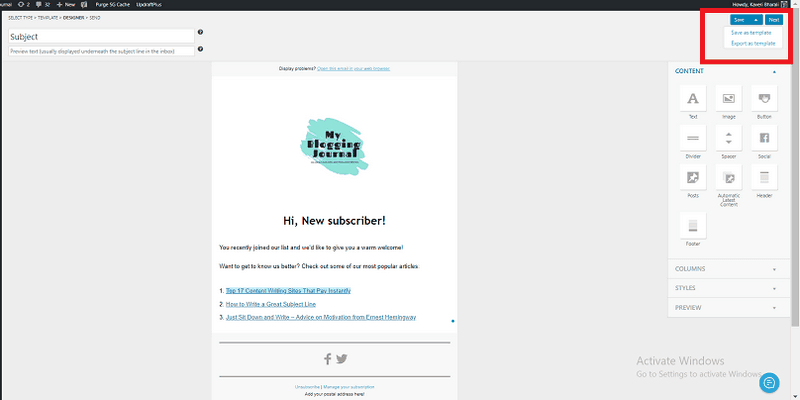
別のオプションが表示される画面が表示されます。 このメールを送信する時間、送信者などを選択できます。画面を下にスクロールすると、[アクティブ化]ボタンが表示されます。 そのボタンを押すとすぐに、設定したとおりにメールが機能し始めます。
ユーザーフィードバックとMailPoetサポートチーム
これまでのところ、人々はMailPoetの動作方法を気に入っています。 すでに100,000のアクティブなインストールを袋詰めしているという事実は、その証拠です。 4.5つ星の評価で、プラグインはWordPressリポジトリへの素晴らしい追加です。
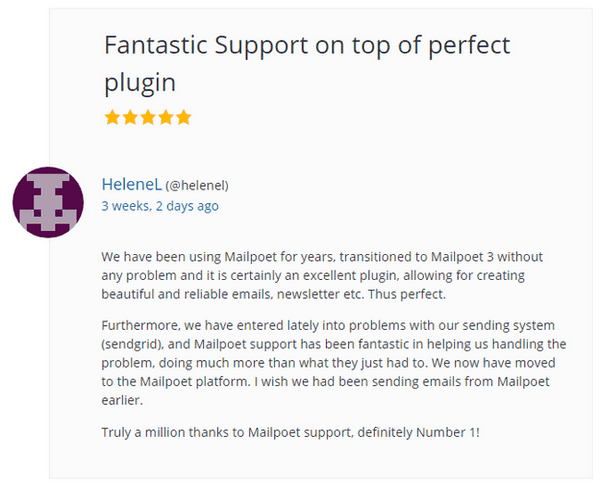
プラグインを使用しても問題はありませんでした。 ドキュメントはかなり良く、ほとんどすべてをカバーしています。 これまでのところサポートの必要はありません。 しかし、そのレビューから、サポートチームは、さまざまな懸念について人々からの優れたパフォーマンス解決クエリを常に提供してきたと言えます。
価格設定
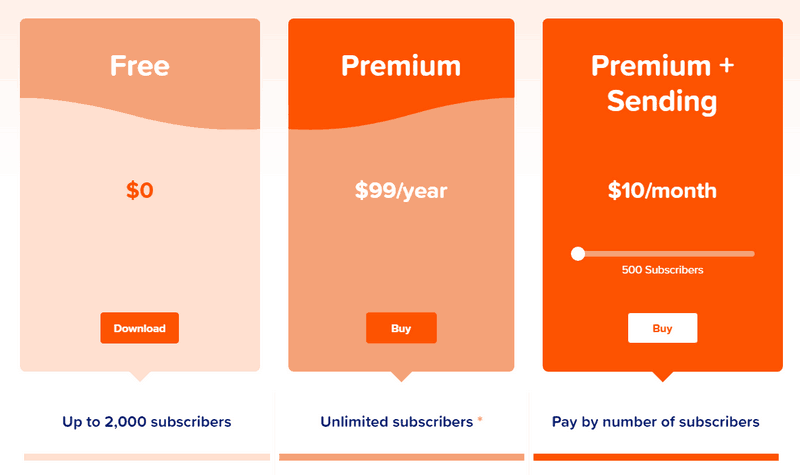
MailPoetにはさまざまな料金プランがあります。
- 無料版:最大2000人の加入者に無料版を使用できます。
- プレミアム:プレミアムバージョンは無制限の加入者に使用できます。 年間99ドルかかります。
- プレミアム+送信:これはカスタマイズされた料金プランです。 加入者数に応じて支払うことができます。 500人の加入者に対して10ドルから始まります。
それについてもっと知るためにその価格設定計画を見てください。
結論として
全体的にプラグインは素晴らしく見えます。 MailPoet無料バージョンとMailPoetプレミアムバージョンの両方。 適切なマーケティング戦略と併用すれば、ビジネスにとって優れたマーケティングソリューションになる可能性があります。 個人的には使い勝手が良かったです。
事前に作成されたテンプレートに関しては、チームはもっとうまくできたと思います。 正直なところ、テンプレートに平均的な評価を付けます。 しかし、はい、あなたが十分に創造的であるならば、あなたはそれらをカスタマイズすることによってあなたのスキルをいつでも示すことができます。
レビューが気に入っていただけたでしょうか。 この製品を以前に使用したことがある場合は、コメントでお知らせください。 あなたの経験はどうですか? 私たちの読者は間違いなくあなたの入力から恩恵を受けるでしょう。
